آشنایی و آموزش فعال سازی ویژگی Windows Spotlight در ویندوز 10
یکی از ویژگی ها جالب و دوست داشتنی جدیدی که به ویندوز 10 اضافه شده است ویژگی Windows Spotlight است. Windows Spotlight ویژگی است که با صفحه قفل ویندوز 10 ترکیب شده و بصورت خودکار و تصاویر تصادفی را از موتور جستجوی بینگ دریافت کرده و در پس زمینه صفحه قفل نمایش می دهد. این تصاویر در بازه زمانی متفاوتی تغییر میکنند. همچنین بعضی مواقع در صفحه قفل طرح ها و پیشنهاداتی نظیر شرکت در نظرسنجی ها، تخفیف ها و … را به کاربر نمایش میدهد.

می توانید علاقه یا عدم علاقه خود به تصاویر نمایش داده شده را ثبت کنید. کافیست در صفحه قفل گزینه Like what you see? را باز کنید.

می توانید با انتخاب گزینه I like it! اعلام کنید که تصویر نمایش داده شده (یا طرح پیشنهاد شده) را دوست دارید و آن را پسندیده اید. با این کار ویندوز، تصاویر مرتبط بیشتری با تصویر فعلی به شما نمایش خواهد داد.
اما اگر گزینه Not a fan را انتخاب کنید یعنی تصویر یا طرح پیشنهادی را نپسندیده اید و مایکروسافت تصویر دیگری را به شما نمایش میدهد و از نمایش مجدد آن تصویر خودداری می کند.
اگر با حساب مایکروسافت خود وارد ویندوز شده باشید اطلاعات سلیقه ای شما در همه دستگاه های دیگرتان که با حساب خود وارد آنها شده اید نیز اعمال می شود.
آموزش فعال سازی Windows Spotlight در ویندوز 10
1) تنظیمات ویندوز را باز کنید.

2) گزینه Personalization را انتخاب کنید.

3) از منوی سمت چپ Lock screen را باز کرده و گزینه Background را بر روی Windows spotlight تنظیم کنید.

تنظیمات را ذخیره کنید. حال کافی است ویندوز را با ترکیب کلیدهای Win + L قفل کرده تا Windows Spotlight را مشاهده کنید و از تصاویر زیبای آن لذت ببرید.

موفق باشید.














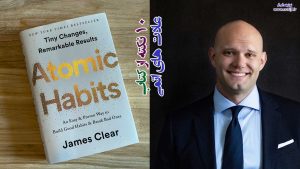

2 comments